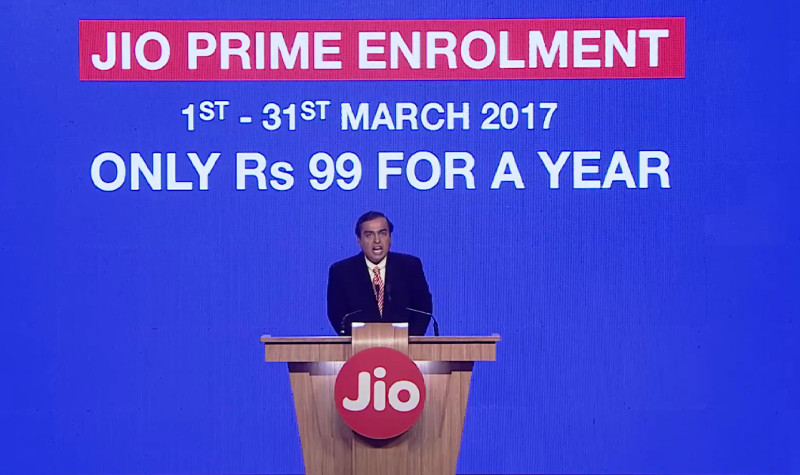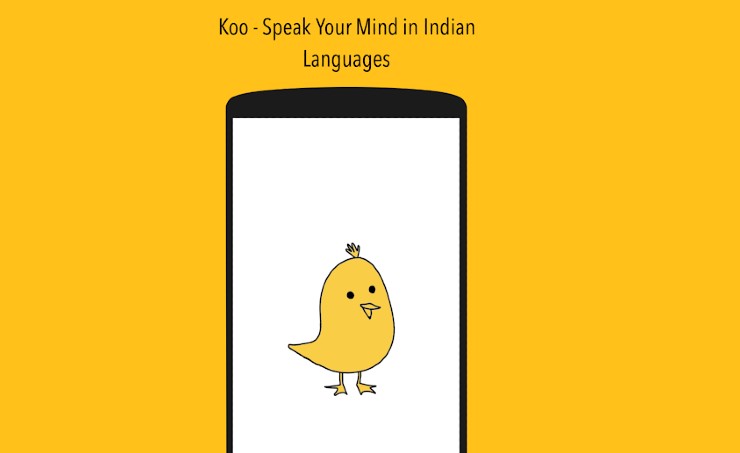Google Chrome to usain Bolt przeglądania Internetu, więc widać, że wielu użytkowników na całym świecie używa go jako domyślnej przeglądarki. To powiedziawszy, czasami staje się powolne i utrudnia nam życie. Użytkownicy Chrome w przeszłości zauważyli, że zjada on dużo zasobów procesora i spowalnia cały system. W rzeczywistości dzieje się tak w przypadku każdej przeglądarki, ale ponieważ częściej korzystamy z Chrome, uważamy, że jest on bardziej podatny na przypadkowe awarie. Jednak do pewnego stopnia można to naprawić, jeśli zastosujemy pewne techniki.
Nie wyświetla się zdjęcie profilowe google hangouts
Zobacz także: Możesz uruchamiać aplikacje na Androida w Google Chrome i oto kilka, które musisz wypróbować
Zaktualizuj Chrome do najnowszej wersji
Google wprowadza mnóstwo ulepszeń, takich jak zwiększona wydajność, nowe funkcje bezpieczeństwa, lepsza optymalizacja itp. Z każdą nową wersją Chrome. Dlatego upewnij się, że korzystasz z najnowszej wersji Chrome. Jednocześnie unikaj używania wersji Beta, ponieważ nie jest ona niezawodna i stabilna.
Aby zaktualizować Chrome do najnowszej wersji, kliknij przycisk znajdujący się w prawym górnym rogu. Teraz kliknij „Informacje”, aby sprawdzić, czy przeglądarka jest zaktualizowana do najnowszej wersji.
Wyłącz rzadko używane wtyczki
Wtyczka to składnik oprogramowania, który dodaje funkcje do przeglądarki, takie jak wyświetlanie animacji Flash lub dokumentów PDF. Jednak zbyt wiele wtyczek może spowolnić Twoją przeglądarkę. Być może zainstalowałeś wtyczkę w określonym celu, z którego rzadko korzystasz. Dlatego lepiej jest wyłączyć niechciane wtyczki, aby przeglądanie przebiegało płynniej. Aby wyłączyć wtyczki, wpisz „chrome: // plugins” lub „about: // plugins” w adresie URL lub wykonaj poniższe czynności:
Ustawienia> Pokaż ustawienia zaawansowane> Ustawienia treści> Wtyczki> Zarządzaj wyjątkami
Wyląduje na poniższej stronie, na której możesz włączyć lub wyłączyć wtyczki zgodnie z wymaganiami. 
Wyłącz JavaScript dla dużych stron
Javascript jest używany przez wiele witryn internetowych, aby zwiększyć dynamikę strony internetowej. Jednocześnie uruchomienie strony internetowej z rozbudowanym skryptem javascript może pochłonąć dużo zasobów przeglądarki i ostatecznie spowolnić przeglądarkę. Na przykład, jeśli chcesz tylko czytać wiadomości na stronie internetowej TOI, ale nie chcesz oglądać żadnych treści wideo, możesz zablokować JavaScript w TOI. Spowoduje to również szybsze ładowanie strony.
Jak wyłączyć JavaScript:
Ustawienia> Pokaż ustawienia zaawansowane> Ustawienia treści> Javascript> Zarządzaj wyjątkiem> Dodaj nazwę witryny> blokuj.
Wyłącz niepotrzebne rozszerzenia
Rozszerzenia są bardzo przydatne i sprawiają, że przeglądanie jest bardziej przyjazne dla użytkownika. Tak wielu z nas w końcu instaluje wiele rozszerzeń, z których czasami korzystamy. Te rozszerzenia powodują nadużycia przeglądarki, a niektóre z nich działają nieprzerwanie w tle. Możesz je całkowicie usunąć lub tymczasowo wyłączyć.
Aby całkowicie usunąć:
Ustawienia> Rozszerzenia> kliknij ikonę kosza na śmieci
Aby tymczasowo wyłączyć:
Ustawienia> Rozszerzenia> odznacz pole wyboru
Wyczyść pamięć podręczną, pliki tymczasowe i historię:
Pamięć podręczna, historia i pliki tymczasowe obciążają Chrome, więc ich wyczyszczenie zwiększy wydajność. Możesz ręcznie przejść do ustawień i usunąć je lub użyć ' C Cleaner ' aplikacji, aby wykonać wszystkie czynności jednym kliknięciem.
Wyłącz wstępne pobieranie w tle
Funkcja pobierania wstępnego buforuje strony, do których prowadzą linki na aktualnie używanej stronie internetowej. Dzięki temu strona ładuje się nieco szybciej podczas uzyskiwania do niej dostępu. Istnieje jednak duża szansa, że nigdy nie odwiedzisz zapisanej w pamięci podręcznej strony. Może nie zużywać dużo pamięci, ale jeśli jesteś ciężkim użytkownikiem, z pewnością zwiększy obciążenie przeglądarki.
Aby wyłączyć wstępne pobieranie:
Ustawienia> pokaż ustawienia zaawansowane> prywatność> odznacz trzecie pole
Uprząż flagi Chrome:
Plikchrome: // flagsdodać funkcjonalność do Chrome, ale rozwój tych funkcji jest wciąż w początkowej fazie. Możesz spodziewać się, że te funkcje zostaną wprowadzone w nadchodzących stabilnych wersjach Chrome. Jednak nadal możesz z nich korzystać na swoją korzyść, ale zaleca się dyskrecję użytkownika.
Flagi Chrome, które przyspieszają przeglądarkę Chrome:
Wątki rastrowe : Otwarty chrome: // flags / # num-raster-thread i zmień wartość z domyślnej na 4. Przyspieszy to renderowanie obrazu.
Eksperymentalne funkcje płótna: otwarty chrome: // flags / # enable-experimental-canvas-features i kliknij przycisk Włącz. pomaga Chrome wykorzystać nieprzezroczyste płótna w celu zwiększenia wydajności.
Prosta pamięć podręczna dla Http: otwarty chrome: // flags / # enable-simple-cache-backend i wybierz „włącz” z rozwijanej listy. W ten sposób Chrome korzysta z zaawansowanego systemu pamięci podręcznej.
Płynne przewijanie : Otwarty chrome: // flags / # płynne przewijanie i wybierz „włączone” z listy rozwijanej. Dzięki temu przewijanie dużych stron internetowych jest płynniejsze.
Rozszerzenia, które zwiększają wydajność Chrome:
Niektóre rozszerzenia są dostosowane, aby przyspieszyć przeglądanie w Chrome. Dodają funkcjonalności, których nie ma w Chrome.
usuń moje konto Google z innych urządzeń
lepsza przeglądarka - dla Chrome: dodaje funkcje, takie jak automatyczne przewijanie w celu automatycznego załadowania następnej strony, przycisk powrotu do góry, pływający panel wyszukiwania, przycisk krzyżyka (X) w formularzu wyszukiwania do łatwego usuwania słów kluczowych i favicon witryny obok wyniki wyszukiwania.
Web Boost : To rozszerzenie stosuje sprytne techniki buforowania (których domyślnie nie ma w przeglądarce) i blokuje rzeczy, których nie potrzebujesz
 Jeśli więc Twój Chrome działa wolno, wykonaj powyższe kroki, aby zwiększyć jego wydajność.
Jeśli więc Twój Chrome działa wolno, wykonaj powyższe kroki, aby zwiększyć jego wydajność.